【WiiU模拟器PC版下载】WiiU模拟器中文版 v1.11.4 最新版
时间:2025/4/8作者:未知来源:三度网教程人气:
软件介绍
WiiU模拟器PC版是一款能够方便玩家在电脑上运行wiiu游戏的工具,玩家不需要购买设备在电脑上也能够游戏荒野之息、超级玛丽、火焰纹章等热门游戏,唯一不同点就是在于看到的屏幕更加敞亮,虽然画质没有那么高,但是极为流畅的游戏体验也是也带给玩家无上的好感。
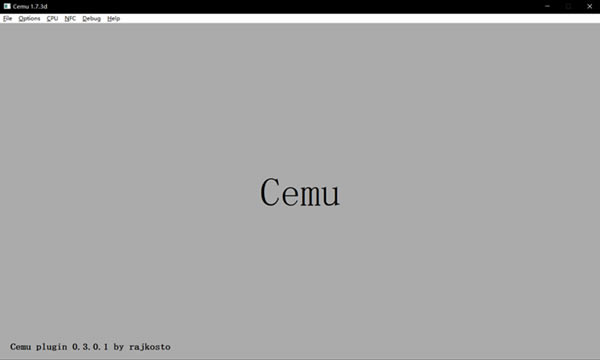
软件特色
1、WiiU模拟器PC版支持绝大部分的游戏,包括荒野之息、超级玛丽等
2、流畅的游戏运行,精美的游戏画质,享受不一样的童年游戏
3、回味经典,感受魅力,WiiU模拟器PC版高度还原
WiiU模拟器PC版配置需求
系统:Windows 7(x64)或更高版本
显卡:最低OpenGL 4.1(如果可用,则使用4.6)
内存:最低4 GB,建议8 GB或更多
环境:微软Visual c++ 2017 X64再分配:vc_redist.x64.exe Redistributable:http://patch.ali213.net/showpatch/52575.html
控制器的输入
目前对DRC (GamePad)、Pro控制器和经典控制器进行了仿真。Wiimotes也被模拟(包括本机支持)。键盘输入+ USB控制器作为输入设备支持。手柄触摸输入可通过鼠标左键控制。陀螺仪功能受到限制,可以通过鼠标右键控制。
WiiU模拟器PC版怎么设置手柄
让我们来打开模拟器,解压后双击打开Cemu.exe
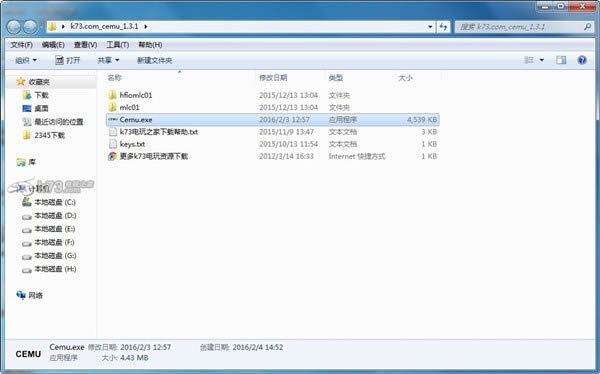
导航栏上我们可以看到File、Options、Debug、Help这四个选项,主要使用到的就是File和Options这两个选项了。
点击Options选项,我们会看到下图这几项,分别代表全屏、音量设置、按键设置,新版本追加了console region和console language选项,分别是主机区域和主机语言,区域一般选择自动,语言可以选择游戏对应的语言。
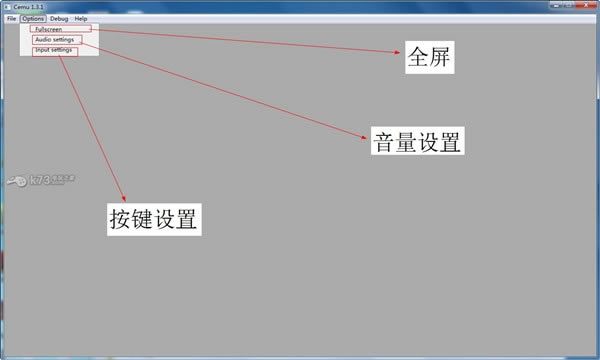
打开按键设置后我们可以看到下图,其中左侧的“ABXY”等为对应WiiU Gamepad手柄的按键,支持手柄和键盘模拟,在里面选项好对应的即可。你可以通过按下键盘对应的键位来进行重新设置(注意:不要重复使用按键了。)右侧部分d-up、d-down等为方向键,这是控制你在游戏内的方向的,相当重要。
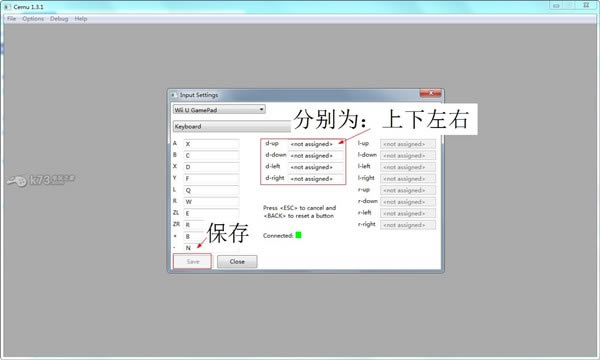
设置好后,你可以点击左下角的Save进行保存
安装方法
1、在本站下载WiiU模拟器PC版安装包
2、使用压缩软件进行解压(推荐使用winrar)
3、点击“Cemu.exe”文件开始安装
下载地址
- PC版